Содержание
Как создать и оформить группу в ВК самому, пошаговая инструкция
Социальные сети прочно вошли в нашу жизнь и давно стали чем-то большим, нежели простым инструментом для общения. Один из самых распространенных способов их применения – это привлечение новых клиентов с помощью групп. Мы расскажем, как создать группу в ВК, чтобы у вас появилась дополнительная возможность извлекать прибыль.
Типы сообществ во ВКонтакте
Процесс создания нового сообщества начинается с присвоения ему определенного типа, который в дальнейшем будет определять его функциональные особенности. Вам предложат выбрать из шести вариантов:
- тематическое сообщество,
- бизнес;
- бренд или организация;
- группа по интересам;
- мероприятие;
- публичная страница.
Создаваемые сообщества делятся на 3 основных вида: публичная страница, группа по интересам (или блог) и мероприятия.
«Публичная страница» объединяет в себе «Бизнес», «Бренд» и «Тематическое сообщество». Чтобы вам было проще определиться с выбором, мы рассмотрим особенности каждого из возможных типов.
Чтобы вам было проще определиться с выбором, мы рассмотрим особенности каждого из возможных типов.
- Публичная страница. Ее главная особенность заключается в отсутствии возможности пригласить друзей. На первых этапах работы из-за этого могут возникнуть некоторые сложности с поиском начальной аудитории, подписчики должны будут сами найти ваше сообщество и подписаться на него. Без рекламы едва ли получится добиться заметного результата. Если у вас довольно популярный профиль ВКонтакте, где вы общаетесь со многими знакомыми и родственниками, то это существенный плюс. Однако в последнее время наблюдается тенденция «закрывать» страничку и ставить запрет для рассылки приглашений, на этом фоне эффективность подобной раскрутки среди друзей заметно упала.
Публичная страница в дальнейшем будет отображаться в блоке «подписка» у тех пользователей, что уже успели войти в число участников вашего сообщества. Это дает дополнительные возможности в увеличении трафика, так как получается своеобразная реклама среди друзей подписчиков.
Еще одна особенность публичных страниц (или сокращенно «пабликов») в том, что их нельзя закрывать, и количество участников ничем не ограничивается. Страницы такого формата ВКонтакте пользуются наибольшей популярностью и создаются чаще всего, однако, если у вас еще нет аудитории, на первых этапах могут возникнуть сложности с самостоятельным поиском подписчиков. - Группа по интересам. Если вы остановили свой выбор на сообществе подобного типа, у вас появляется возможность за короткий срок набрать довольно большое количество участников самостоятельно, вовлекая друзей и знакомых. Достаточно будет отправить им приглашения.
Группы имеют 3 типа приватности: открытая, закрытая и частная.
В открытую может вступить любой пользователь социальной сети, в закрытую — только по заявке, а частная не будет отображаться в поиске, и попасть в нее можно только по приглашению администратора. При желании вы сможете влиять на состав аудитории в группе: возраст подписчиков, пол и т. д.
По своей структуре она чем-то напоминает блог, так как можно открыть для подписчиков возможность добавлять записи на стену. Однако будьте внимательны — из-за других участников может затеряться общая суть группы.
Однако будьте внимательны — из-за других участников может затеряться общая суть группы. - Мероприятие. Данный тип сообщества ВКонтакте принципиально отличается от предыдущих двух тем, что он подразумевает оффлайн- или онлайн-событие. Если вы собираетесь провести конференцию, концерт, конкурс и любое другое публичное собрание, то «Мероприятие» будет самым эффективным вариантом, так как подразумевает возможность приглашать людей и получать от них мгновенный ответ: «Точно пойду», «Возможно, пойду», «Не пойду».
Вы сможете не только прорекламировать планируемое событие, но и получить примерное представление о количестве участников и эффективности подобной рекламы.
Для создания мероприятия необходимо иметь личную страницу или сообщество, которое будет выступать в роли организатора. В процессе оформления указывается название события и дата его проведения, которые в дальнейшем будут высвечиваться в качестве оповещения за день до мероприятия и в день его проведения. Запись будет располагаться там же, где и напоминания о днях рождения. Это особенно удобно, если есть необходимость изменить дату проведения события.
Это особенно удобно, если есть необходимость изменить дату проведения события.
Когда у вас уже есть аудитория и вы пользуетесь определенной популярностью, можно сразу создавать публичную страницу, в остальных же случаях рекомендуется начинать с группы, так как ее инструментарий подразумевает возможность приглашать друзей. После того как вы сделали группу в ВК и пригласили туда всех знакомых, раз в 30 дней вы получаете возможность менять тип сообщества. Это особенно удобно, если вы только в процессе поиска аудитории.
Как сделать и настроить группу с компьютера
ВКонтакте предусматривает доступ к созданию групп на всех платформах, распространенных среди потребителей. Удобнее всего делать это с компьютера, так как расширяются возможности в составлении текста (это вам понадобится, когда очередь дойдет до описания) и в оформлении группы в целом. Пошаговая инструкция заметно облегчит данный процесс.
1. Зайдя на свою страничку во ВКонтакте, выберите в меню слева вкладку «Сообщества». Сверху вы увидите кнопку «Создать сообщество», ее и нажмите.
Сверху вы увидите кнопку «Создать сообщество», ее и нажмите.
2. Перед вами появится всплывающее окно, где предложат выбрать тип создаваемого сообщества. Не забывайте, именно на этом этапе определяется дальнейшая тактика продвижения. Кликайте по необходимому типу.
3. В следующем окне вас попросят дать название группе. Отдавайте предпочтение лаконичным и звучным фразам. Не стоит выбирать слишком длинный вариант, который вашим подписчикам будет трудно вспомнить. Выберите тематику группы, которая больше всего соответствует ее направленности и укажите веб-сайт, если у вас такой имеется. В дальнейшем он будет отображаться в шапке группы в качестве дополнительной рекламы. При необходимости название группы можно будет в дальнейшем скорректировать или полностью изменить.
4. Перед вами появится главная страница вашей новой группы. Перейдите в пункт «Управление», где вам предстоит заняться ее оформлением.
Помимо возможности редактировать название, раздел включает в себя следующие пункты:
- Описание.
 Здесь вам потребуется написать краткий, но при этом точно описывающий деятельность группы текст.
Здесь вам потребуется написать краткий, но при этом точно описывающий деятельность группы текст. - Адрес страницы. Тот, что автоматически присваивается системой, представляет собой длинный набор цифр, который выглядит неинтересно и сложно запоминается. Ваша цель — придумать краткий и звучный адрес, который упростит поиск через URL.
- Тематика сообщества. Из представленного списка выберите наиболее подходящую вашей группе тематику, которая будет регулировать его выдачу в зависимости от запросов пользователей (в поиске можно отфильтровать определенные категории).
- Веб-сайт. Если таковой имеется, вы можете вписать сюда ссылку на него, и тогда она будет отображаться в шапке сообщества.
- Фильтр комментариев. Если вы включите данную функцию, будут удаляться комментарии с нецензурными выражениями или любыми другими словами, заданными вами.
- Местоположение. В данном пункте можно указать адрес офиса/магазина/склада либо конкретный город, в пределах которого вы осуществляете свою деятельность.

- Сообщения сообщества. Это возможность для ваших подписчиков напрямую общаться с администрацией группы. В противном случае администратора придется искать в списке контактов сообщества, при этом они часто предпочитают скрывать себя. Благодаря данной функции сообщения подписчиков будут направляться сразу всему управлению группы (если администраторов несколько), и ответить сможет любой из них.
В пункте «Разделы», расположенном справа, вам предстоит подключить или отключить определенные функции группы ВКонтакте и закончить оформление:
- Стена. Именно там будут публиковаться ваши записи, она должна быть открытой, в противном случае подписчики просто ничего не увидят.
- Фотографии. Они также по умолчанию открыты. Данная функция открывает подписчикам доступ к фотографиям, которые вы публикуете.
- Видеозаписи. Данная возможность позволит вам добавлять видеозаписи. Если вы не планируете публикацию подобных материалов, то можно оставить их выключенными.
- Аудиозаписи.
 Здесь все то же самое, что и с видеозаписями.
Здесь все то же самое, что и с видеозаписями. - Документы. В сообщество можно добавлять текстовые документы, архивы и прочее, однако данная функция доступна лишь для групп, на публичную страницу документы добавлять нельзя. Более того, если вы спустя время переведете сообщество в публичную страницу, все добавленные документы исчезнут.
Обсуждения. Данная функция позволяет поддерживать живое общение, даже если возможность комментировать и добавлять свои записи отключена. Вы сможете создавать отдельные темы, посвященные вашей деятельности, где участники будут общаться между собой и оставлять свое мнение. Ее рекомендуется включить, так как она дает возможность «оживить» аудиторию.
Если вы создаете группу, а не публичную страницу, то вам предложат выбрать тип. Как уже говорилось выше, она может быть открытой, закрытой и частной. Если ваша цель – большая аудитория, то лучше всего делать ее открытой.
Вкладка «Товары» подразумевает возможность добавлять карточки продукции с указанием ее стоимости и кратким описанием на главную страницу. Подписчики смогут приобретать товар и узнавать всю информацию о нем, не беспокоя администрацию группы лишними сообщениями.
Подписчики смогут приобретать товар и узнавать всю информацию о нем, не беспокоя администрацию группы лишними сообщениями.
Вас также попросят настроить приватность. Вы сможете добавить администраторов и редакторов, которые будут заниматься редактированием наполнения группы и ответами на вопросы подписчиков. Участникам сообщества можно открыть или наоборот ограничить возможность оставлять комментарии. Рекомендуется не отключать подобную функцию, так как с ее помощью будет поддерживаться живое общение и активность, которые в дальнейшем привлекут новых пользователей.
Создание и настройка группы на смартфоне
Социальная сеть «ВКонтакте» открывает возможность работать с группами через смартфон. Это очень удобно, так как многие из нас не всегда имеют доступ к компьютеру. Высокий темп жизни подразумевает мобильность, которую и дают нам карманные гаджеты. Пошаговое создание группы с телефона имеет некоторые особенности.
1. В нижней части экрана выберите вкладку «Профиль», затем нажмите «Подробная информация» и зайдите в раздел «Сообщества». Перед вами появится окно со списком всех сообществ, на которые вы подписаны, а также недавно посещенные группы. В правом верхнем углу вы увидите «+», на который и нужно нажать для начала создания сообщества.
Перед вами появится окно со списком всех сообществ, на которые вы подписаны, а также недавно посещенные группы. В правом верхнем углу вы увидите «+», на который и нужно нажать для начала создания сообщества.
2. Вам предложат выбрать тип сообщества, которые уже перечислялись выше.
3. После того как вы определитесь с типом, откроется окно для ввода названия, выбора тематики и степени приватности (если вы создаете группу ВКонтакте, а не публичную страницу).
4. Далее вам предстоит заполнить все необходимые поля и наполнить группу информацией. На данном этапе его главная страница имеет следующий вид:
5. Приступайте к редактированию. Чтобы зайти в меню редактирования группы, нажмите шестеренку в правом верхнем углу экрана. Перед вами откроется меню «Управление», с помощью которого вы сможете менять и дополнять все необходимые данные. Чтобы отредактировать информацию о группе, зайдите в раздел «Информация».
Подключить и отключить все интересующие вас функции, о которых уже было рассказано выше, можно в «Разделах».
В остальных пунктах вы сможете поменять настройки приватности, добавить других руководителей группы, просматривать список участников и блокировать некоторых подписчиков (чаще всего, это спам-боты).
В процессе своей работы с группой ВКонтакте вы сможете редактировать всю необходимую информацию и менять ее в соответствии со своими пожеланиями и тонкостями работы. Если на данном этапе вы не готовы заниматься оформлением, то его можно перенести на некоторое время. Однако не забывайте, что все это время группа будет простаивать, никого не заинтересует пустая страница.
Как изменить тип сообщества
Тип сообщества полностью зависит от целей, которые вы на него возлагаете. При этом каждый из них имеет свой инструментарий и возможности. Для достижения максимальной эффективности и облегчения поиска начальной аудитории новичкам рекомендуется начинать с «Группы по интересам», которую впоследствии можно перевести в публичную страницу.
ВКонтакте подразумевает возможность сменить тип группы раз в 30 дней, при этом способ перевода зависит от размеров аудитории. Если количество подписчиков менее 10 000 человек, то перевод можно сделать через настройки самостоятельно, в других случаях придется обращаться в техническую поддержку социальной сети.
Если количество подписчиков менее 10 000 человек, то перевод можно сделать через настройки самостоятельно, в других случаях придется обращаться в техническую поддержку социальной сети.
Чтобы осуществить перевод с компьютера, зайдите на главную страницу вашей группы. В меню справа нажмите стрелочку с надписью «Еще».
После чего откроется несколько дополнительных пунктов меню, где нужно выбрать «Перевести страницу». Перед вами откроется меню «Перевод страницы» и возможность выбрать другой тип сообщества.
Перевод группы в публичную страницу с телефона практически ничем не отличается. Для начала работы, когда вы будете находиться на главной странице, нажмите на шестеренку в правом верхнем углу. После этого зайдите в раздел «Информация». Там вы увидите подкатегорию меню «Тематика сообщества». В строке «Сообщество по интересам, блог» от вас требуется изменить значение на «Страница компании, магазина, персоны» и нажать галочку в верхнем правом углу экрана. Все, перевод группы благополучно выполнен.
Хотим заметить, если у вас был тип «Мероприятие», то изменить его на группу или публичную страницу вы уже не сможете. Именно поэтому «Мероприятия» рекомендуется создавать только тогда, когда у вас уже есть своя группа, которую вы можете указать в качестве организатора планируемого события.
Из нашей статьи вы узнали, как создать группу в ВК. Благодаря нашей инструкции вы сможете воспользоваться социальной сетью в качестве инструмента для извлечения прибыли. Это довольно простой процесс, который не требует привлечения сторонних специалистов. Все манипуляции можно провести самостоятельно. От вас требуется лишь подобрать лаконичное название и правильное описание, выполнив все настройки, согласно своим предпочтениям.
Хотите тоже написать статью для читателей Yagla? Если вам есть что рассказать про маркетинг, аналитику, бизнес, управление, карьеру для новичков, маркетологов и предпринимателей. Тогда заведите себе блог на Yagla прямо сейчас и пишите статьи. Это бесплатно и просто
Как создать группу в ВК: настроить и продвигать
На фоне глобальной трансформации мира и масштабных санкций наблюдается бурный рост аудитории «ВКонтакте». Об этом сообщают многие информационные агентства. Можно точно сказать, что наша социальная сеть уже частично заменила всех зарубежных конкурентов по функционалу. К тому же серьезная часть аудитории мигрировала из запрещенных соцсетей в российскую.
Об этом сообщают многие информационные агентства. Можно точно сказать, что наша социальная сеть уже частично заменила всех зарубежных конкурентов по функционалу. К тому же серьезная часть аудитории мигрировала из запрещенных соцсетей в российскую.
Многие эксперты отмечают: заменить запрещенные соцсети «ВКонтакте» в одиночку точно не сможет. По крайней мере, пока. Речь, в первую очередь, о маркетинговых инструментах и суммарном количестве пользователей. Но время идет, и вот в российской социальной сети появился собственный рекламный пиксель, позволяющий настраивать ретаргетинговые кампании и пользоваться другими важными технологиями.
Ретаргетинговые аудитории в «Рекламе Вконтакте» создаются благодаря пикселю
Из слабых сторон у российской соцсети привычно остается две проблемы: очень ограниченное число интеграций с зарубежными сервисами и слабая база по действиям пользователей. Ведь Facebook (запрещенный на территории РФ) закупает эти данные у тысяч сторонних сервисов.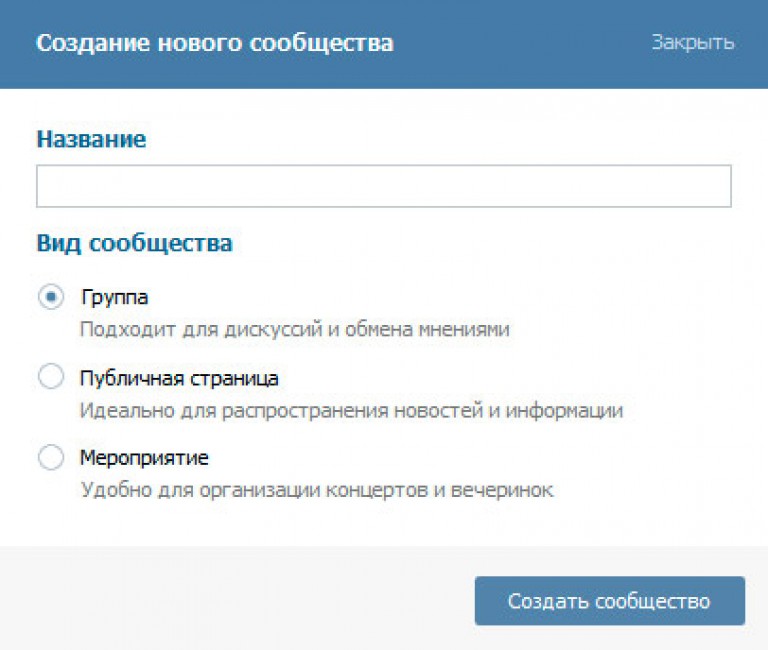 У «ВК» в этом плане ситуация гораздо скромнее. Да и в целом рекламные алгоритмы запрещенной соцсети гораздо совершеннее, чем алгоритмы российского аналога.
У «ВК» в этом плане ситуация гораздо скромнее. Да и в целом рекламные алгоритмы запрещенной соцсети гораздо совершеннее, чем алгоритмы российского аналога.
А что по цифрам? Агентство ТАСС отмечает: суммарная аудитория российской социальной сети увеличилась на 8,7 %, если переводить это в цифры пользователей, то получается около 8 миллионов человек. При этом ежедневно соцсетью пользуются более 50 миллионов человек в день.
72,5 миллионов пользователей и 1,2 миллиарда просмотров видео в день — главные достижения российской соцсети за четвертый квартал 2021 года
По более свежим данным от самой социальной сети, среднее количество пользователей в месяц в первом квартале 2022 года, увеличилась до 73,4 миллионов пользователей.
Марина Краснова, CEO «ВКонтакте», отмечает: просмотр ленты увеличился на 40 %, а количество регистраций — в полтора раза. Эти данные вполне коррелируются с данными Mediascope, согласно которым число активных авторов в социальной сети увеличилось на 18 %, а среднее время использования сети — увеличилось до 19 минут в день.
Учитывая все вышесказанное, становится понятно: присутствие бизнеса «ВКонтакте» теперь очень важно. Ведь именно эта социальная сеть, наравне с Telegram, стала главной площадкой по количеству российских пользователей и, соответственно, охватам.
Сообщество — главный инструмент для компаний, которые хотят получить доступ к огромной аудитории площадки.
Теперь давайте посмотрим, как создать группу и как создать паблик «ВКонтакте» с любых устройств.
Присоединяйтесь к нашему Telegram-каналу!
- Теперь Вы можете читать последние новости из мира интернет-маркетинга в мессенджере Telegram на своём мобильном телефоне.
- Для этого вам необходимо подписаться на наш канал.
Что выбрать: группу или паблик
Термины группа, паблик и сообщество очень часто используются как взаимозаменяемые. И если вы спросите среднестатистического пользователя социальной сети — в чем разница между ними, то вряд ли услышите правильный и аргументированный ответ. Давайте разберемся!
И если вы спросите среднестатистического пользователя социальной сети — в чем разница между ними, то вряд ли услышите правильный и аргументированный ответ. Давайте разберемся!
Что такое паблик, или сообщество
Паблик — публичная страница компании в социальной сети. Также ее называют сообществом. В паблик может вступить любой пользователь, чтобы следить за компанией: читать ее контент, узнавать о промоакциях, писать комментарии. Паблик больше нацелен на пользователей и компании, которые ведут коммерческую деятельность. Поэтому доступен более широкий набор инструментов для создания отзывчивой страницы с точки зрения функционала и дизайна и для продвижения постов.
Пример открытого тематического сообщества
В глобальном же смысле паблик и группа не сильно отличаются по функционалу: вы так же создаете посты и так же публикуете их на странице.
Какие виды и типы сообществ бывают?
- Бизнес.
 Это публичная страница кафе, магазина, мастерской, клуба или любой другой компании. Сообщество этого формата позволяет добавить красивое меню, товары, кнопки действия, контактную информацию.
Это публичная страница кафе, магазина, мастерской, клуба или любой другой компании. Сообщество этого формата позволяет добавить красивое меню, товары, кнопки действия, контактную информацию. - Тематическое сообщество. Этот формат сообществ подходит для публикации новостей, сообщений СМИ, любого другого тематического контента. Главный акцент таких сообществ формируется на контенте. Например, вы публикуете афиши мероприятий или интересные статьи про разведение пинчеров. Заведите тематическое сообщество!
- Бренд или организация. Подходит для создания публичной страницы фондов, организаций, брендов, учебных заведений или товаров. Многие путают этот тип сообщества с типом «Бизнес». Но они отличаются: бренд или организация — это страница, рассказывающая о конкретном производителе, марке, бренде или компании.
- Группа по интересам. Это может быть любая группа по тематическим интересам, учебная группа, какое-либо общество или объединение людей.
 Например, любителей астрологии.
Например, любителей астрологии. - Публичная страница. Этот тип сообщества подходит для создания публичной страницы спортивной команды, музыкальной группы, общественных движений, а также страниц конкретных блогеров.
- Мероприятие. Этот формат сообщества подойдет для рекламы любых предстоящих событий, например, конференций, концертов, мастер-классов и выставок.
Характерные маркеры паблика:
- Полный набор рекламных инструментов.
- Возможность сделать красивое оформление страницы, благодаря поддержке wiki-разметки.
- Возможность добавить меню наверху страницы.
- Невозможность задать параметры приватности для постов.
- Возможное отображение популярный паблик в рекомендательной ленте «Интересные страницы».
Паблик дает гораздо больше инструментов для продвижения продукта и никак не ограничивает развитие бизнеса в социальной сети.
Читайте также:
«ВКонтакте»: новая программа поддержки авторов контента
Что такое группа
Группа — это страница, на которую приходят пользователи для обсуждения конкретной проблемы или определенной темы.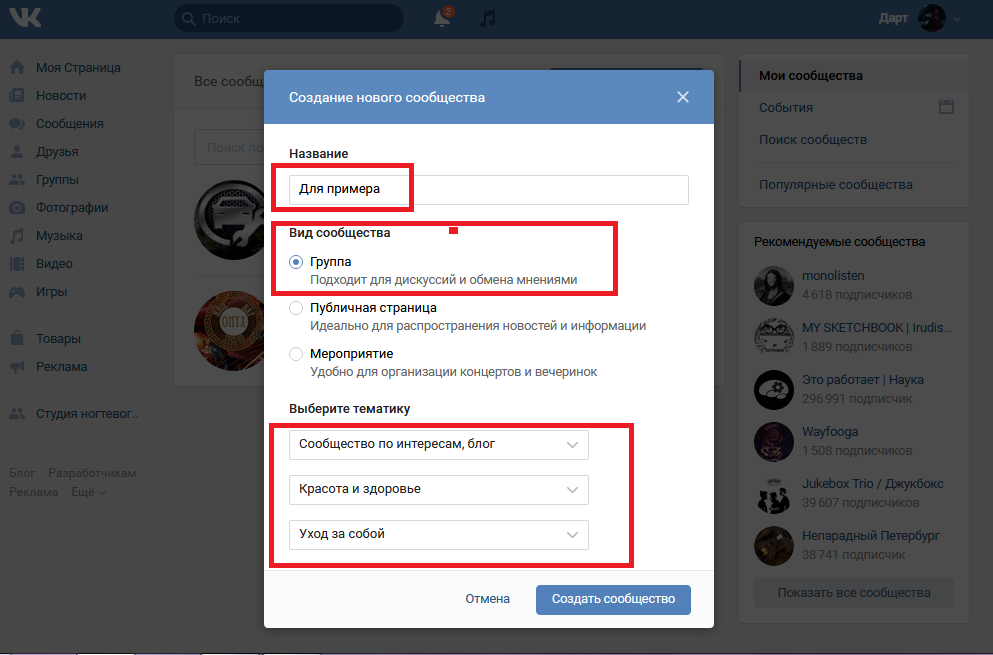 Это могут быть любители квадрокоптеров в Самаре или дизайнеры Санкт-Петербурга. Пользователи в группе могут коммуницировать друг с другом, оставлять комментарии, делиться фотографиями и видеороликами.
Это могут быть любители квадрокоптеров в Самаре или дизайнеры Санкт-Петербурга. Пользователи в группе могут коммуницировать друг с другом, оставлять комментарии, делиться фотографиями и видеороликами.
Пример закрытой группы по интересам
Наиболее емкое определение этого типа страниц — группа по интересам. При этом, такая группа может быть:
- частной: попасть в нее возможно только через инвайт руководителя или по URL;
- открытой: вступить может любой пользователь соцсети;
- закрытой: заявку может отправить любой пользователь, но ее должен одобрить руководитель группы.
Характерные маркеры группы:
- В ней состоят участники.
- Участники могут добавлять контент в группу, загружать фотографии и добавлять видеоролики, музыкальные треки, создавать альбомы.
- Можно отправить инвайты любым друзьям.
- Здесь есть стена (на ней могут оставлять комментарии любые пользователи соцсети).

- Любую группу можно превратить в паблик и обратно.
- Можно изменить видимость группы.
- Пользовательские посты на стене не показываются в ленте у подписчиков группы.
Для решения маркетинговых задач бизнесу лучше выбирать формат паблика.
Как создать группу или сообщество / паблик ВК с компьютера
Чтобы создать группу, откройте сайт «ВКонтакте» и авторизуйтесь в своей учетной записи. В меню слева нажмите «Сообщества». Теперь кликните по кнопке «Создать сообщество»:
Приступаем к созданию сообщества или группы
Мастер настройки предложит выбрать наиболее релевантный тип паблика. Все эти виды мы уже описали выше, поэтому сложностей у вас точно не возникнет:
Для примера будем создавать открытую группу по интересам
Например, нам необходимо создать группу по интересам. Выбираем соответствующий вариант и сразу заполняем настройки группы:
Доступные настройки для группы по интересам
- Укажите название новой группы по интересам и выберите ее тематику.
 Обязательно укажите тип группы — частная, открытая или закрытая.
Обязательно укажите тип группы — частная, открытая или закрытая. - Если у вашей компании уже есть сайт, укажите его в одноименной строке. Выбранный тип сообщества позволяет указать адрес компании или дополнительные параметры. Тогда настройте их здесь же.
Если предварительная настройка сообщества или группы завершена, нажмите кнопку «Создать сообщество» в самом низу окна.
Готово — публичная страница успешно создана. Конечно, из онлайн-версии «ВКонтакте» настраивать сообщества гораздо удобнее, чем с телефона, потому что все важные настройки и разделы в ней можно увидеть сразу на одном экране:
Группа по интересам со страницы создателя
Вы сразу можете установить статус сообщества и добавить его описание («Добавить описание»). Нажмите кнопку «Загрузить фотографию», чтобы добавить изображение сообщества:
Устанавливаем статус, добавляем описание (если не добавили на этапе создания группы) и загружаем фотографию
Меню в правой части экрана ускоряет управление глобальными настройками сообщества или группы, а также позволяет сразу перейти в самые важные разделы («Статистика», «Комментарии», «События», «Реклама сообщества»):
Меню управления группой
В этом же меню можно пригласить друзей и рассказать им о новой странице, включить уведомления и порекомендовать сообщество от своего пользователя.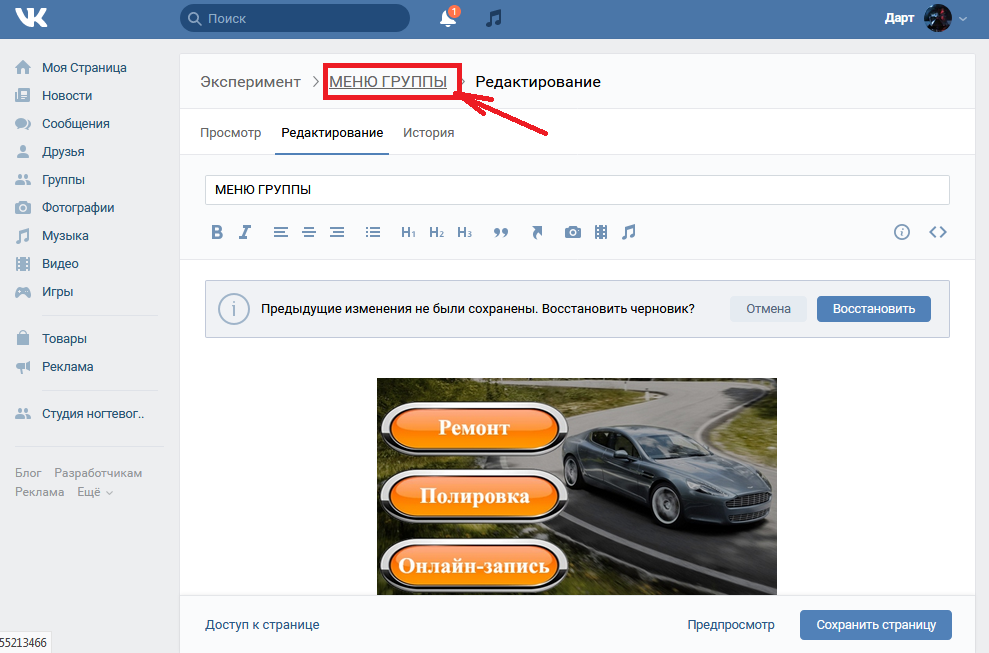
Читайте также:
Настройка таргетированной рекламы ВКонтакте в 2022 году
Давайте взглянем на самые важные настройки сообщества и группы чуть подробнее. Для примера рассмотрим настройки сообщества типа «Группа по интересам».
«Настройки»
Это главный раздел, где происходит управление разделами сообщества, его комментариями, ссылками, адресами, меню. Здесь же можно подключить VK Donut (систему монетизации контента) и найти инструменты для работы с API:
Чтобы открыть настройки группы или сообщества, нажмите «Управление»
В секции «Основная информация» можно отредактировать название сообщества или группы, добавить описание, поменять тип (только для групп), выбрать красивый адрес и пройти верификацию.
Не забудьте сразу выбрать красивый адрес группы или сообщества, потому что их быстро разбирают
В секции «Кнопка действия» можно настроить кнопку, которая находится наверху страницы. Это может быть кнопка «Написать», «Позвонить», «Перейти», «Открыть» (сайт / мобильное приложение / приложение VK).
Это может быть кнопка «Написать», «Позвонить», «Перейти», «Открыть» (сайт / мобильное приложение / приложение VK).
Кнопки обязательно должны быть в коммерческих сообществах
В секции «Дополнительная информация» происходит настройка тематики сообщества или группы, указывается сайт и телефон. Дополнительно можно выбрать страну и город. При необходимости можно активировать импортирование RSS (автоматический перенос контента с сайта в сообщество).
В секции «Другие настройки» можно запретить отметки на фото, чтобы участники группы не смогли увидеть распознанные фотографии.
«Дополнительная информация» и «Другие настройки»
«Разделы»
Можно настроить конкретные разделы, которые будут показываться на главной странице группы или сообщества. Вот некоторые сценарии, которые можно решить с помощью этого раздела:
- Активировать блоки.
- Выбрать главные и побочные блоки.
- Разрешить участникам публиковать на стене объявления.

- Активировать товарный каталог.
Включите раздел «Услуги», чтобы создать карточки услуг или разместить прайс-лист на главной странице сообщества
«Комментарии»
Отсюда можно настраивать комментарии, которые оставляют участники группы или подписчики сообщества. Если сообщество очень популярно, там ежедневно будут появляться десятки и даже сотни комментариев. Как минимум понадобится настроить несколько фильтров:
Раздел «Комментарии»
Во вкладке «Удаленные» вы можете ознакомиться с комментариями, которые были удалены алгоритмами автоматически. Время от время проверяйте их, ведь иногда туда попадают и комментарии настоящих пользователей.
«Сайт из сообщества»
Вы можете создать простенький лендинг на основе сообщества или группы по интересам. Достаточно настроить главный и второстепенные блоки. В главном указывается название, краткое описание сайта. Добавляется главное изображение, список преимуществ продукта и настраиваются кнопки («Заказать», «Купить», «Позвонить»).
Вот пример лендинга, созданного на основе сообщества «ВК»:
Этот лендинг создан на основе сообщества
Как создать группу или сообщество / паблик ВК с телефона
Создать группу или паблик можно также из мобильного приложения «ВКонтакте». Если вы уже создавали страницу в онлайн-версии социальной сети, то сложностей точно не возникнет, так как интерфейс практически идентичен.
Открываем мобильное приложение «ВКонтакте» и сразу переходим в раздел «Сервисы» и нажимаем кнопку «Сообщества»:
Попасть в сообщества из мобильного приложения можно из раздела «Сервисы»
На новом экране нажимаем + в правом верхнем углу:
Создаем новое сообщество или группу
Теперь выбираем тип сообщества:
Для каждого типа указано краткое описание, так что запутаться будет сложно
Указываем название сообщества, его тематику, сайт (доступно не во всех форматах сообществ).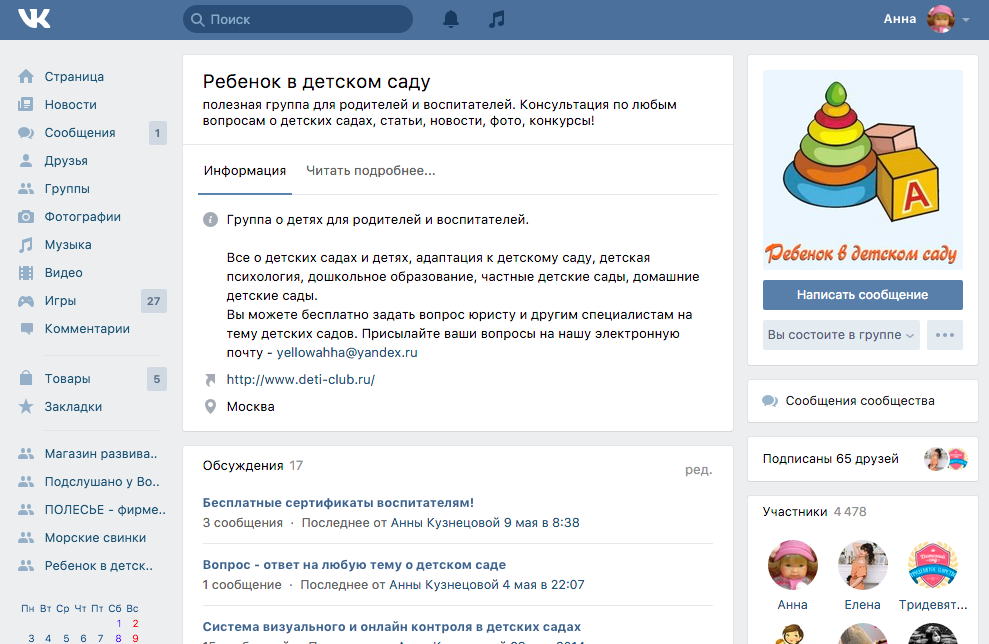
Заполняем главные настройки сообщества
Доступные для редактирования параметры практически не различаются для разных типов сообществ. Только при создании группы по интересам можно настроить тип группы.
При помощи чекбокса внизу указываем, нужен ли вам чат в сообществе, и обязательно принимаем условия использования сервиса. Нажимаем кнопку «Создать сообщество»:
Завершаем создание сообщества
Для примера мы создали группу по интересам. Теперь вы можете настроить ее как обычно: например, добавить запись, создать обсуждение, видео или репортаж:
Главные кнопки для управления сообществом
Вы можете создать собственный лендинг на основе сообщества и его постов всего за несколько минут. Для этого нажмите кнопку «Создать сайт из сообщества»:
Попробуем создать лендинг на основе контента в сообществе
Укажите главные и второстепенные блоки (товары, фотографии, отзывы), добавьте несколько преимуществ и кнопку действия.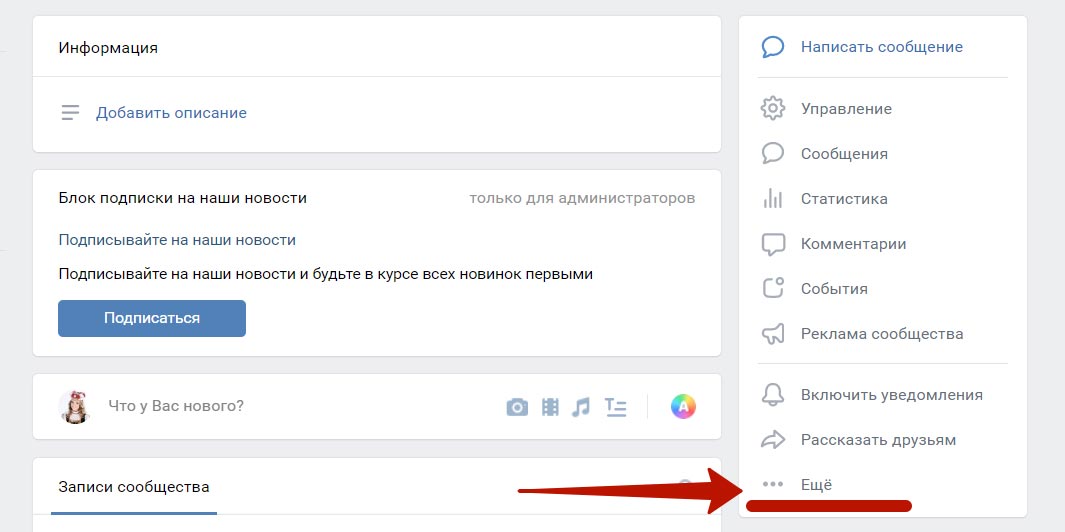
Одностраничный лендинг на основе группы или сообщества может быть создан за несколько минут
Читайте также:
Кто такой SMM-менеджер: чем занимается, сколько зарабатывает и как им стать
На главном экране сообщества вы можете открыть модуль «ВКонтакте для бизнеса», чтобы сразу перейти к рекламе созданного сообщества. Для этого нажмите кнопку «Продвижение сообщества»:
Рекламировать сообщество можно из мобильного приложения
Выберите главную цель рекламы: клиенты или подписчики, просмотр записи, продажа товара ВК, продажа товара на стороннем сайте, трафик на сторонний сайт:
Выберите главную цель продвижения
Настройте текст рекламной записи, выберите изображение и определитесь с целевым действием, которое должен выполнить заинтересованный пользователь:
Завершаем настройку рекламной кампании
Нажмите «Продолжить», пополните счет и запустите рекламу.
Вернемся к настройкам сообщества. Управление созданной группой или сообществом с телефона осуществляется в одноименном разделе. Попасть в него можно, нажав на шестеренку вверху экрана:
Чтобы открыть управление сообществом, нажмите на эту иконку
В разделе «Управление» можно изменить информацию о сообществе, отредактировать разделы, посмотреть статистику и сообщения, присланные в сообщество. Здесь же находится управление чатами. Также можно просмотреть список участников, отредактировать руководителей, пройти верификацию. Управление ссылками сообщества и черным списком также находится здесь.
Все эти настройки мы уже разбирали выше (в разделе «Как создать группу или сообщество / паблик ВК с компьютера»), поэтому останавливаться на них повторно не будем.
Читайте также:
Что такое «Яндекс.Дзен»: как создать канал и начать на нем зарабатывать
Контент для новой группы: где брать, чем и как наполнять
Сходу отметим: универсальных рецептов, чем наполнять сообщество или группу, не существует. Абсолютно новая страница сообщества ранжируется социальной сетью очень сдержанно. Поэтому, рассчитывать на какие-либо серьезные охваты на старте точно не стоит.
Абсолютно новая страница сообщества ранжируется социальной сетью очень сдержанно. Поэтому, рассчитывать на какие-либо серьезные охваты на старте точно не стоит.
Для большинства аудитории новое сообщество долгое время остается невидимым. Могут быть единичные просмотры, а вот реакции на посты получить уже гораздо сложнее.
Получить популярность и завоевать подписчиков можно двумя вещами: платной рекламой или завораживающим контентом. Второе, конечно, гораздо сложнее: группой с умными цитатами или эстетичными фотографиями уже никого не удивишь. Даже, если такой контент будет уникальным.
Что же делать?
- Настроиться на долгосрочную и регулярно работу по созданию контента. Заниматься производством контента придется постоянно. Даже если он не будет приносить краткосрочного результата, останавливаться нельзя.
- Воспользоваться нашей статьей — вас ждет 61 идея SMM-контента для бизнеса разных тематик.
Как привлекать подписчиков в группу
В идеале вы создаете и публикуете вирусный контент, он автоматически набирает сотни тысяч просмотров — и сообщество становится популярным.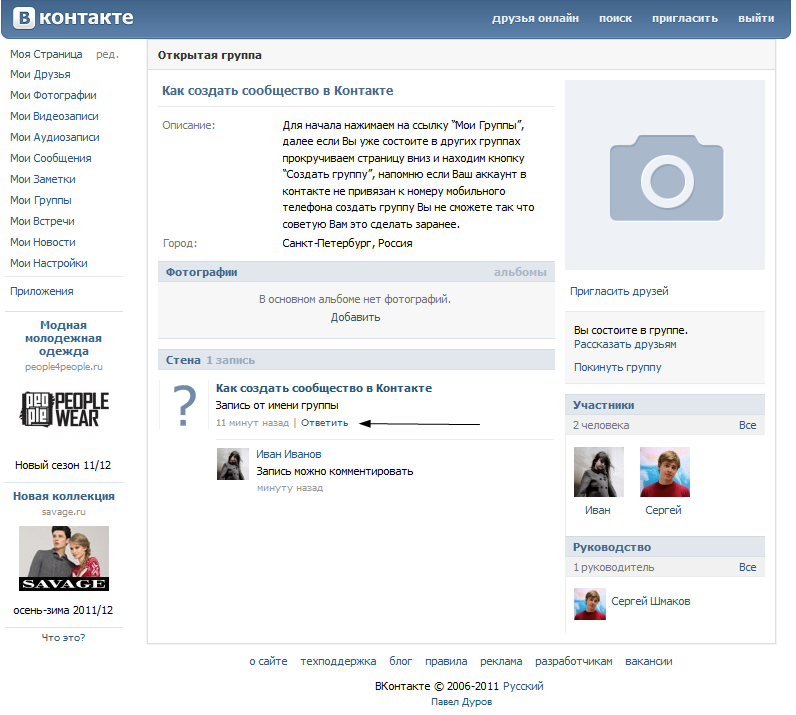 Успех, слава, деньги. Но в реальности подобное развитие событий происходит очень редко.
Успех, слава, деньги. Но в реальности подобное развитие событий происходит очень редко.
Чтобы привлечь подписчиков в группу или сообщество «ВКонтакте», воспользуйтесь советами:
- Обязательно подумайте над запоминающимся названием сообщества или группы. Придумайте полезное описание. Добавьте яркую фотографию на обложку.
Пример красивой обложки сообщества Kokoc Group
- Публикуйте высококачественный контент, который интересен целевой аудитории сообщества или группы.
Пример поста, который можно использовать для байта комментариев
- Добивайтесь и поощряйте расшаривание контента пользователями сообщества. Если у вас в личном профиле очень много друзей, сами делитесь постами.
Эта ссылка ведет в сообщество «ВК»
- Публикуйте контент регулярно, два-три раза в день, но равномерно в течение суток.
- Создайте чат-бот в сообществе, чтобы повысить вовлеченность среди подписчиков и новых пользователей, которых заинтересует страница:
Даже если администратор сообщества не ответит мгновенно, пользователь все равно будет на «крючке»
- Придумайте интересный нестандартный конкурс с ценными призами.
 Обязательно сделайте качественные фотографии призов, чтобы заинтересовать пользователя и убрать возражения подписчиков в стиле «это фрод». Сейчас аудитория «ВКонтакте» очень избирательна, и даже подбирая призы, нужно быть особенно внимательным — они должны быть интересны целевой аудитории. В противном случае вы не получите репостов конкурса и зря потратите деньги на его проведение.
Обязательно сделайте качественные фотографии призов, чтобы заинтересовать пользователя и убрать возражения подписчиков в стиле «это фрод». Сейчас аудитория «ВКонтакте» очень избирательна, и даже подбирая призы, нужно быть особенно внимательным — они должны быть интересны целевой аудитории. В противном случае вы не получите репостов конкурса и зря потратите деньги на его проведение.
Пример конкурсного поста с призами для узкой ЦА
- Запустите рекламную кампанию. На старте настройки рекламной кампании обязательно укажите главную цель продвижения — например, подписки. Для разных целей вам будут доступны разные рекламные инструменты — например, модели оплаты или разные форматы рекламного поста.
Примеры разных целей таргетированной рекламы
Перед запуском кампании найдите самые серьезные сообщества-конкуренты. При настройке кампании, в настройках таргетинга и целевой аудитории, обязательно укажите сообщества конкурентов в строке «Активность в сообществах»:
Укажите сообщества конкурентов, чтобы забрать самую активную аудиторию в свое сообщество
Этот трюк хорошо работает в любых тематиках и позволяет найти заинтересованных пользователей, которые, скорее всего, будут активны и в вашем сообществе.
Читайте также:
Что такое Tenchat: обзор преимуществ и возможностей
Другой метод: максимально подробно указать параметры целевой аудитории (пол, возраст, интересы), но этот метод и более сложный, так как для настройки компании понадобятся не только точные данные о ЦА, но и опыт настройки кампаний для разных сегментов, а также разных целей продвижения (продажи, подписки, охваты). Если такого опыта нет, продвижение будет неэффективным.
Пример подробной настройки ЦА в «Рекламе ВКонтакте»
Заключение: 6 тематик контента, которые получают хорошие охваты
Создать паблик мало, нужно его наполнять. Именно вопрос тематики контента особенно остро встает перед теми, кто решает создать свое сообщество впервые. Чтобы решить эту проблему, мы подготовили шесть самых охватных тематик для наполнения группы или сообщества «ВКонтакте»:
- Путешествия.
 «Вечнозеленая» ниша, которая отлично работает не только в российских соцсетях, но и в зарубежных. Писать можно о городах, культурных особенностях, менталитете (но аккуратно), национальных традициях, редких местах, которые редко встречаются в основных туристических направлениях.
«Вечнозеленая» ниша, которая отлично работает не только в российских соцсетях, но и в зарубежных. Писать можно о городах, культурных особенностях, менталитете (но аккуратно), национальных традициях, редких местах, которые редко встречаются в основных туристических направлениях. - Факты. Отличный кладезь для контента. Можно сделать акцент на научных фактах или, например, исторических, медицинских, лингвистических. Главное, чтобы читатели узнавали действительно новую, интересную и проверенную информацию, которая им интересна и которой они захотят поделиться..
- Психология. Это может быть блог реального психолога или полезные советы для тех, кто не знает как вести себя в конкретных ситуациях. Популярная психология, по вполне понятным причинам, сейчас переживает бурный рост, поэтому такие советы могут оказаться очень популярными. Желательно, чтобы сообщество по психологии вел реальный специалист, который хорошо разбирается в психическом здоровье (например, врач).
 Хотя и бурная отсебятина от самозванцев-психологов сегодня заходит на ура.
Хотя и бурная отсебятина от самозванцев-психологов сегодня заходит на ура. - Киношные и сериальные тематики. Писать можно о конкретных сериалах / фильмах, кино-жанрах, режиссерах, актерах или актрисах. Можно делать подборки. Или, например, сделать сообщество с любопытными фактами о съемках или анонсы будущих лент.
- IT. Такая страница может рассказывать о новинках программного обеспечения, сервисах, технологиях, digital. Или, например, об умных городах. Можно рассказывать об индустрии в формате клиентских отзывов, кейсов, гайдов, подборок или обзоров. Канал или группа про IT обязательно ведется экспертом, иначе читателям будет скучно. Дилетантские мысли точно не заинтересуют подобную аудиторию.
- Бизнес. Это ниша может затрагивать самые разнообразные тематики: продажа, маркетинг, коммуникации. Если вы являетесь предпринимателем, знаете кухню изнутри (например, разбираетесь в формах организаций или разных моделях налогообложения, или можете рассказать о своем пути в конкретной тематике бизнеса), вести такое сообщество — отличная идея.
 Сообщества о бизнесе ежедневно ищут тысячи активных пользователей, поэтому эта тематика и остается одной из самых популярных. Рассказывать о бизнесе можно в формате чек-листов, реальных кейсов, экспертиз или исследований.
Сообщества о бизнесе ежедневно ищут тысячи активных пользователей, поэтому эта тематика и остается одной из самых популярных. Рассказывать о бизнесе можно в формате чек-листов, реальных кейсов, экспертиз или исследований.
Создадим и продвинем вашу группу в ВКонтакте
Сайт
Телефон
Интеграция ВКонтакте — Social Experience
7 Скриншоты
- Об этом файле
Дополнительная информация
Немного текста из википедии:
Цитата
ВК (сокращение от первоначального названия ВКонтакте) – российская социальная сеть и социальная сеть, расположенная в Санкт-Петербурге. ВКонтакте доступен на многих языках, но особенно им пользуются русскоязычные. ВКонтакте позволяет пользователям общаться друг с другом публично или в частном порядке; создавать группы, общедоступные страницы и мероприятия; обмениваться и тегировать изображения, аудио и видео; и играть в браузерные игры.
По состоянию на август 2018 года у ВКонтакте было не менее 500 миллионов аккаунтов. ВКонтакте занимает 15-е место (по состоянию на февраль 2019 года) в 500 лучших сайтов Alexa по всему миру. Это самый популярный сайт в России. По данным SimilarWeb, ВКонтакте занимает 9-е место в мире по посещаемости. По состоянию на март 2018 года ВКонтакте также считалась самой популярной социальной сетью не только в России, но и в Беларуси и Казахстане.
Интеграция с ВКонтакте – это приложение, которое содержит три функции:
- Обработчик входа в VK.com — разрешите вашим пользователям входить в сообщество Invision, используя свои учетные записи на VK.com.
- VK.com Share Service — ваши пользователи могут делиться контентом одним нажатием на иконку.
- Продвижение контента VK.com — в сообществе Invision есть инструмент для продвижения контента в социальных сетях. Это приложение добавит возможность продвигать контент в сети ВКонтакте.

Что нового в версии 1.0.6 См. журнал изменений
Выпущено
Работает с php8
https://invisionbyte.ru
К сожалению, вам не разрешено загружать этот файл. Тем не менее, вы можете скачать, если вы войдете в систему.
Войти
Информация о файле
- просмотров
4917 - Скачиваний
95 - Отправлено
- Опубликовано
- Обновлено
- Размер файла
124,5 КБ - Совместимость
4,7
Поделиться
Предыдущий файл
Потрясающие Hovercards для участников
Следующий файл
Поздравления
Отзывы пользователей
Вы можете оставить отзыв только после загрузки файла.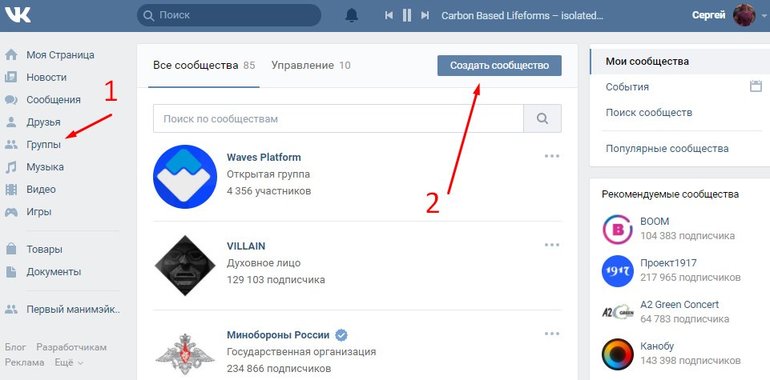
социальная сеть, мессенджер в App Store
Описание
ВКонтакте объединяет десятки миллионов людей, предлагая неограниченные возможности для общения, знакомств, развлечений, бизнеса и обмена новостями из любой точки мира. В приложении можно слушать музыку, смотреть видео и клипы, следить за своим здоровьем, играть в игры и делать покупки.
Оставайтесь на связи с друзьями и семьей. В мессенджере можно общаться в групповых чатах и личных сообщениях как с друзьями ВКонтакте, так и с людьми из контактов вашего телефона. Объединяйте неограниченное количество людей в видеозвонках бесплатно и без ограничений по времени.
ВКонтакте есть решения для социальных сетей для самых разных повседневных ситуаций:
— Откройте для себя все, что может предложить одна из крупнейших социальных сетей в мире. Встречайте новых друзей и присоединяйтесь к онлайн-сообществам. Оставайтесь рядом с далекими друзьями с помощью мессенджера и звонков ВКонтакте.
— Слушайте любимую музыку и легко находите новые любимые песни благодаря персональным рекомендациям.
— Смотрите и создавайте клипы ВКонтакте, короткие вертикальные видеоролики на самые разные темы.
— Наслаждайтесь прямыми трансляциями, делитесь фотографиями, играйте в игры и читайте интересные новости в тематических лентах.
— Узнавайте что-то новое в подкастах и загружайте свои.
— Следите за своим здоровьем и оставайтесь в форме. Используйте ВКонтакте Здоровье, чтобы соревноваться с друзьями и посмотреть, кто может ходить больше всех. Ваши шаги учитываются благодаря Apple Health. Так что совершите долгую прогулку и попытайтесь добраться до вершины таблицы лидеров!
Условия использования: vk.com/terms
Политика конфиденциальности: vk.com/privacy
Версия 8.6.1
Мы навели порядок, проверив, насколько хорошо работают некоторые функции, и избавившись от мелких проблем в коде.
Рейтинги и обзоры
Рейтинг 5,4 тыс.
Практически идеально
Моя музыка больше не играет в фоновом режиме, теперь, если я переключаюсь на другое приложение или затемняю экран, моя музыка выключается. Пожалуйста, пожалуйста, исправьте это. Потому что, когда я возвращаюсь к музыке, оказывается, что приложение ВКонтакте обновилось и перезагрузилось, поэтому, если я слушаю аудиокниги или подкасты, оно очищает все, что теперь мне нужно попытаться найти последнее место, которое я слушал в последний раз. Это очень расстраивает и более чем немного раздражает. Помогите мне, пожалуйста… пожалуйста, не могли бы вы вернуть опцию «воспроизведение в фоновом режиме»???
Буферизация занимает вечность + нагота и порно постоянно рекламируются в моей ленте публичных историй.
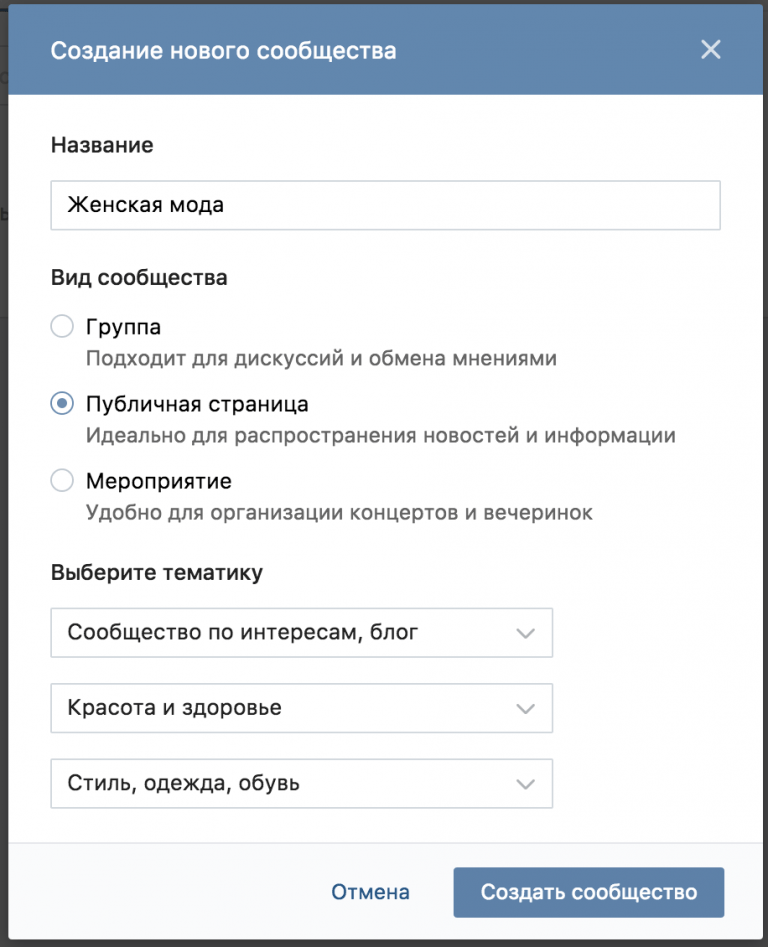
Давно был в ВК, только вчера снова зашел. Я заметил серьезные обновления и изменения, но я так разочарован, обнаружив, что все, что загружается, загружается вечно! У меня есть новый аккаунт, и я заметил, что в моей ленте историй постоянно рекламировалась нагота и порно… почему? Почему такие фото и видео так долго остаются в открытом доступе ВКонтакте? У вас нет ботов, которые обнаруживают наготу и порнографию? Итак, я попытался сообщить об этом контенте, но после того, как я нажал кнопку отчета, страница отчета загружается так долго, как вечность 😑 Я ждал этого, это заняло около 10+ минут, пока наконец не появилось сообщение «Ошибка не удалось загрузить страницу», поэтому как я могу сообщить о таких очевидных серьезных нарушениях правил? Я пришел в ВК для общения и развлечения с чистыми и невинными вещами, а не порнографией 😑 поэтому я попытался переустановить приложение, после чего я больше не могу войти, оно продолжало говорить, что мой пароль неправильный, когда ясно, что он правильный, потому что я знаю свой пароль очень хорошо Что ж.
Пробовал нажимать «сменить пароль» а он буферизуется и тоже не загружается! Это худший опыт, который у меня когда-либо был с приложением для социальных сетей, и я был удивлен, увидев его в ВКонтакте! Такого еще не было…
Лучшие социальные сети
Мне очень нравится эта социальная сеть! В ленте есть система искусственного интеллекта, которая определяет, какие сообщения интересуют пользователя, поэтому сообщения сверху отображаются первыми. Для тех, кому не нравится порядок, они могут изменить его в настройках, чтобы сначала сделать его самым новым. Функция поиска помогла мне найти множество орнитологических групп и гораздо больше интересных идей, постов и групп. Комментарии могут глючить, но это довольно редко, и это можно решить, просто перезапустив приложение. Система комментариев в целом отличная. Кроме того, вы можете совершать аудио- и видеозвонки! Уведомления помогают мне получать сообщения от интересных групп, друзей и людей, на которых я подписан.
Если вы не хотите получать уведомления, вы можете смело отключить их в меню страницы. Дополнительные функции тоже хороши! Я действительно рекомендую это всем!
Разработчик, ООО «В Контакте», указал, что политика конфиденциальности приложения может включать обработку данных, как описано ниже. Для получения дополнительной информации см. политику конфиденциальности разработчика.
Данные, используемые для отслеживания вас
Следующие данные могут использоваться для отслеживания вас в приложениях и на веб-сайтах, принадлежащих другим компаниям:
Контактная информация
Идентификаторы
Данные, связанные с вами
Следующие данные могут быть собраны и связаны с вашей личностью:
Покупки
Расположение
Контактная информация
Контакты
Пользовательский контент
История поиска
История просмотров
Идентификаторы
Данные, не связанные с вами
Могут быть собраны следующие данные, но они не связаны с вашей личностью:
Здоровье и фитнес
Пользовательский контент
Идентификаторы
Данные об использовании
Диагностика
Методы обеспечения конфиденциальности могут различаться, например, в зависимости от используемых вами функций или вашего возраста.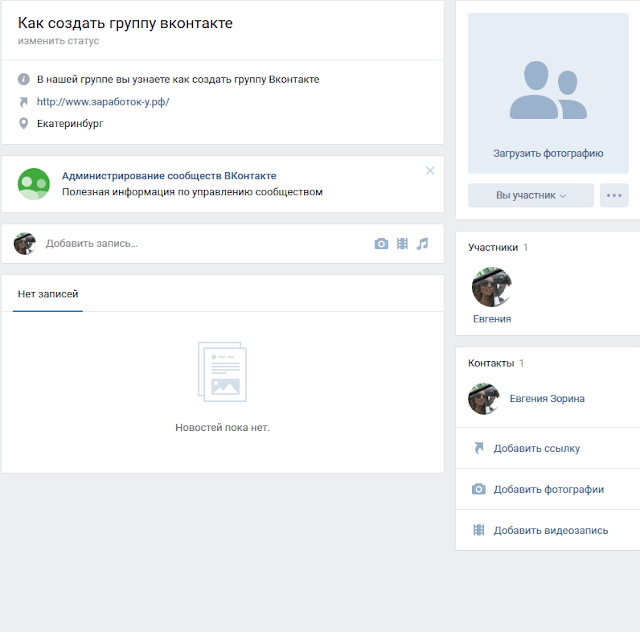 Узнать больше
Узнать больше
Информация
- Продавец
- В Контакте ООО
- Размер
- 269,2 МБ
- Категория
Социальная сеть
- Возрастной рейтинг
- 12+
Нечастое/мягкое реалистичное насилие
Нечастая/умеренная ненормативная лексика или грубый юмор
Нечастые/мягкие темы ужасов/страха
Нечастые/мягкие зрелые/наводящие на размышления темы
Нечастое/умеренное насилие в мультфильмах или фэнтези
Редкий/умеренный сексуальный контент и нагота - Авторское право
- © 2022 ВКонтакте
- Цена
- Бесплатно
Сайт разработчика
Тех.

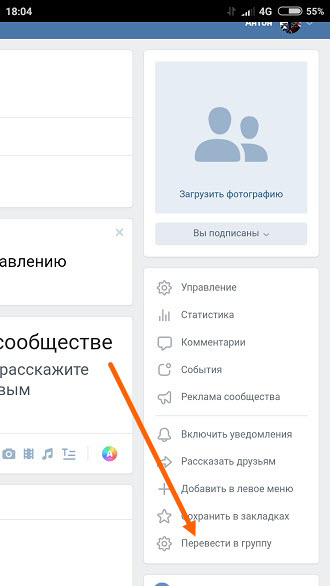
 Однако будьте внимательны — из-за других участников может затеряться общая суть группы.
Однако будьте внимательны — из-за других участников может затеряться общая суть группы. Это особенно удобно, если есть необходимость изменить дату проведения события.
Это особенно удобно, если есть необходимость изменить дату проведения события. Здесь вам потребуется написать краткий, но при этом точно описывающий деятельность группы текст.
Здесь вам потребуется написать краткий, но при этом точно описывающий деятельность группы текст.
 Здесь все то же самое, что и с видеозаписями.
Здесь все то же самое, что и с видеозаписями. Это публичная страница кафе, магазина, мастерской, клуба или любой другой компании. Сообщество этого формата позволяет добавить красивое меню, товары, кнопки действия, контактную информацию.
Это публичная страница кафе, магазина, мастерской, клуба или любой другой компании. Сообщество этого формата позволяет добавить красивое меню, товары, кнопки действия, контактную информацию. Например, любителей астрологии.
Например, любителей астрологии.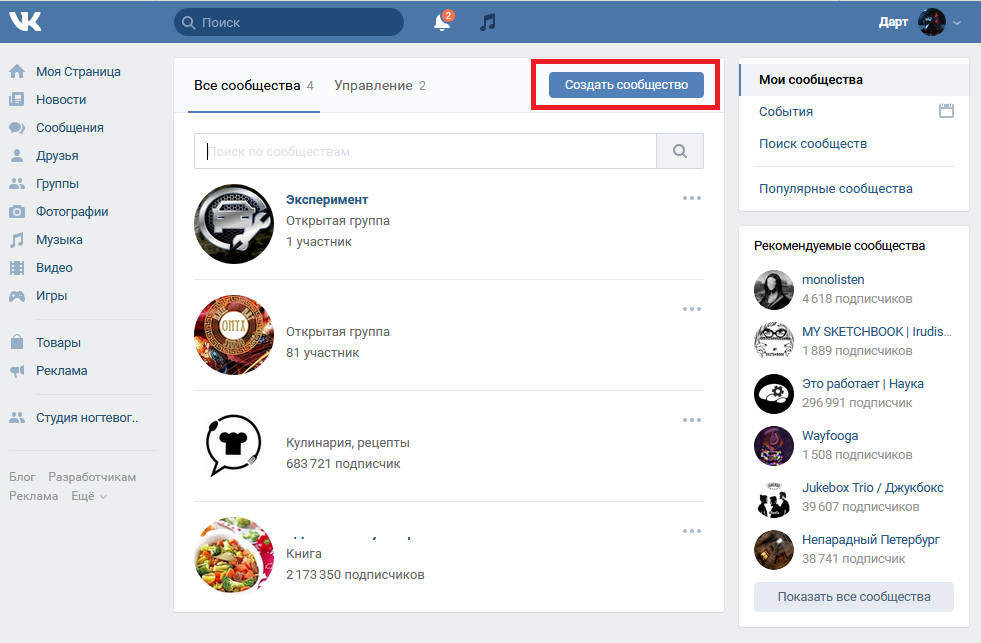
 Обязательно укажите тип группы — частная, открытая или закрытая.
Обязательно укажите тип группы — частная, открытая или закрытая.
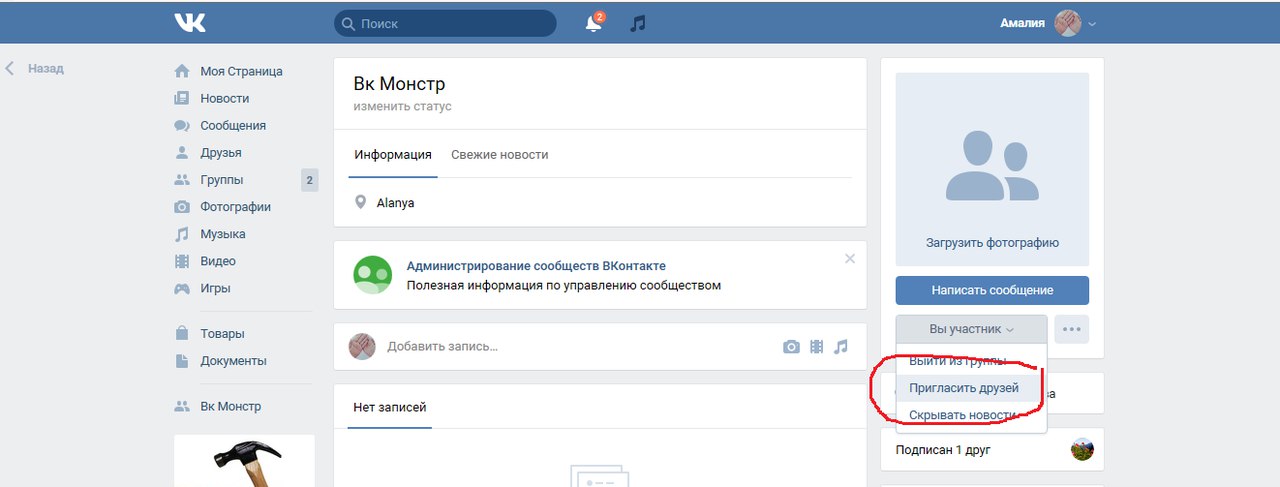 Обязательно сделайте качественные фотографии призов, чтобы заинтересовать пользователя и убрать возражения подписчиков в стиле «это фрод». Сейчас аудитория «ВКонтакте» очень избирательна, и даже подбирая призы, нужно быть особенно внимательным — они должны быть интересны целевой аудитории. В противном случае вы не получите репостов конкурса и зря потратите деньги на его проведение.
Обязательно сделайте качественные фотографии призов, чтобы заинтересовать пользователя и убрать возражения подписчиков в стиле «это фрод». Сейчас аудитория «ВКонтакте» очень избирательна, и даже подбирая призы, нужно быть особенно внимательным — они должны быть интересны целевой аудитории. В противном случае вы не получите репостов конкурса и зря потратите деньги на его проведение.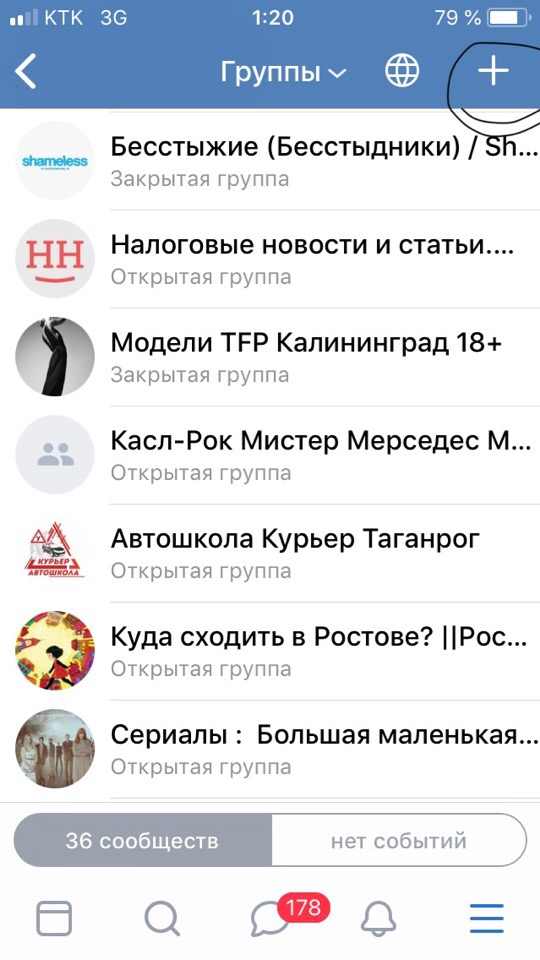 «Вечнозеленая» ниша, которая отлично работает не только в российских соцсетях, но и в зарубежных. Писать можно о городах, культурных особенностях, менталитете (но аккуратно), национальных традициях, редких местах, которые редко встречаются в основных туристических направлениях.
«Вечнозеленая» ниша, которая отлично работает не только в российских соцсетях, но и в зарубежных. Писать можно о городах, культурных особенностях, менталитете (но аккуратно), национальных традициях, редких местах, которые редко встречаются в основных туристических направлениях. 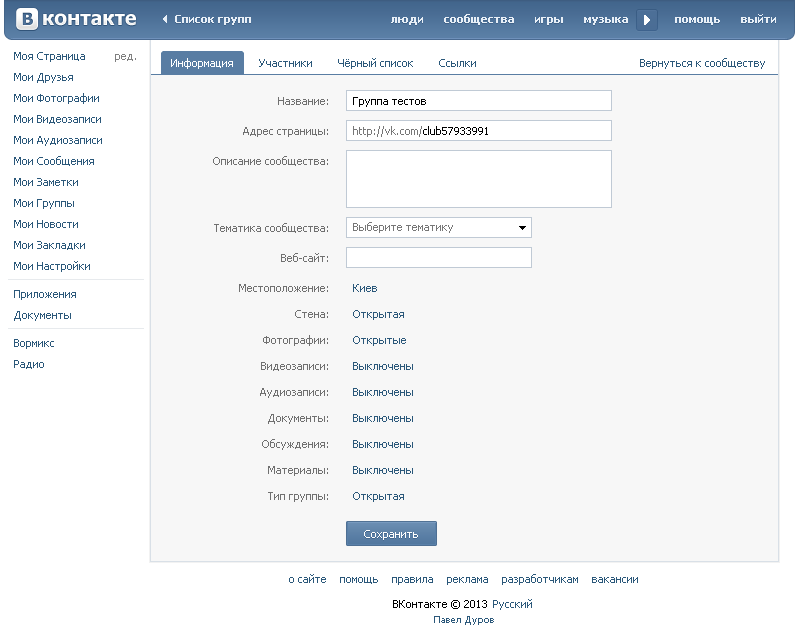 Хотя и бурная отсебятина от самозванцев-психологов сегодня заходит на ура.
Хотя и бурная отсебятина от самозванцев-психологов сегодня заходит на ура. 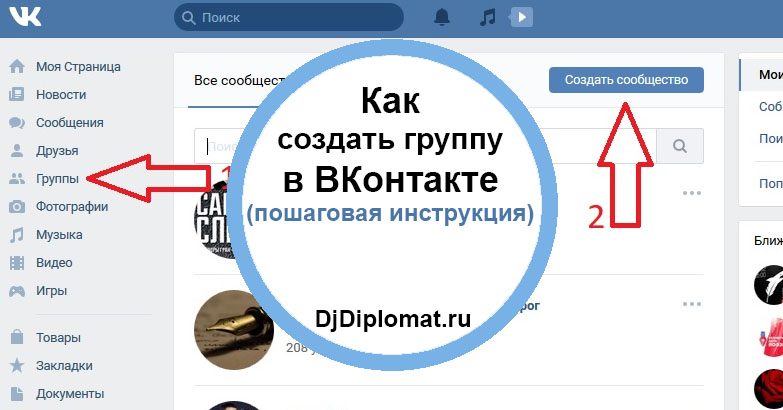 Сообщества о бизнесе ежедневно ищут тысячи активных пользователей, поэтому эта тематика и остается одной из самых популярных. Рассказывать о бизнесе можно в формате чек-листов, реальных кейсов, экспертиз или исследований.
Сообщества о бизнесе ежедневно ищут тысячи активных пользователей, поэтому эта тематика и остается одной из самых популярных. Рассказывать о бизнесе можно в формате чек-листов, реальных кейсов, экспертиз или исследований.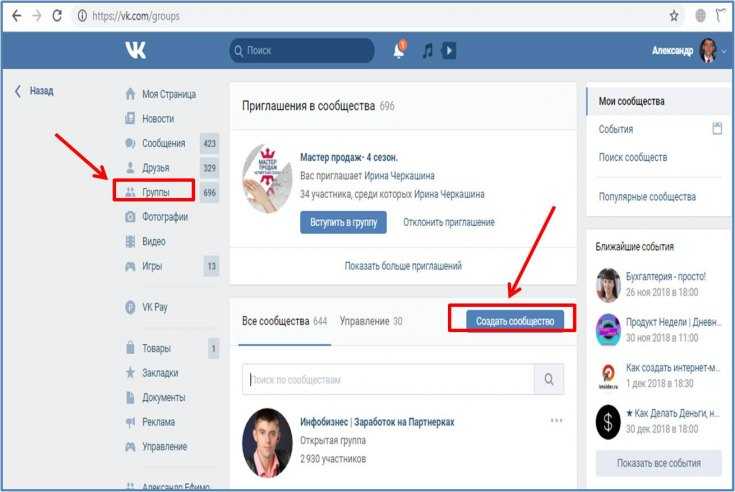

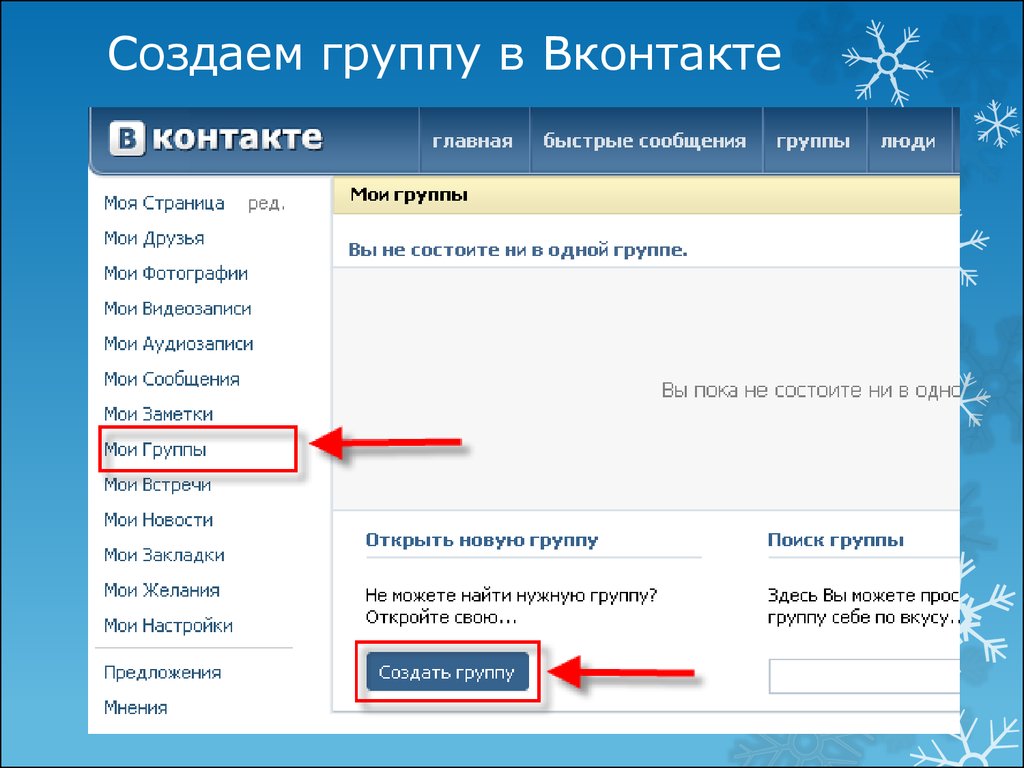 Пробовал нажимать «сменить пароль» а он буферизуется и тоже не загружается! Это худший опыт, который у меня когда-либо был с приложением для социальных сетей, и я был удивлен, увидев его в ВКонтакте! Такого еще не было…
Пробовал нажимать «сменить пароль» а он буферизуется и тоже не загружается! Это худший опыт, который у меня когда-либо был с приложением для социальных сетей, и я был удивлен, увидев его в ВКонтакте! Такого еще не было…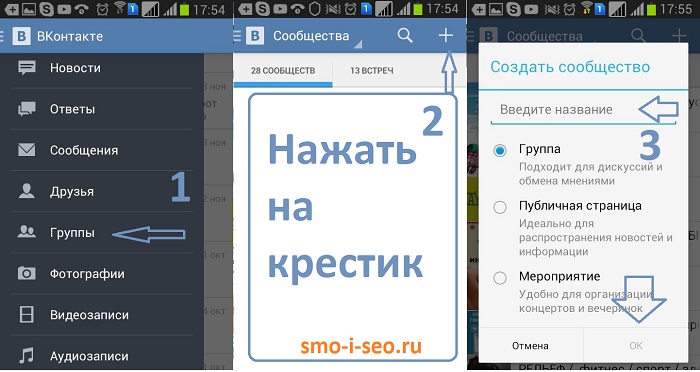 Если вы не хотите получать уведомления, вы можете смело отключить их в меню страницы. Дополнительные функции тоже хороши! Я действительно рекомендую это всем!
Если вы не хотите получать уведомления, вы можете смело отключить их в меню страницы. Дополнительные функции тоже хороши! Я действительно рекомендую это всем!